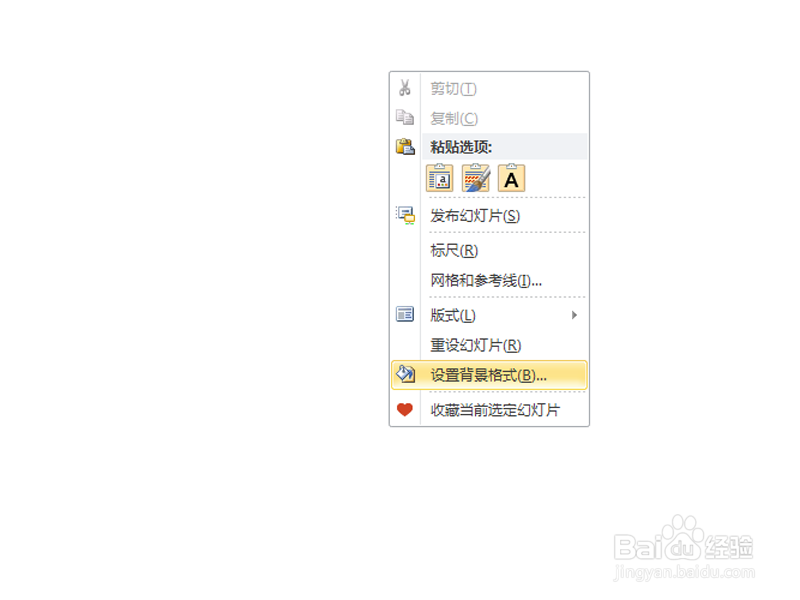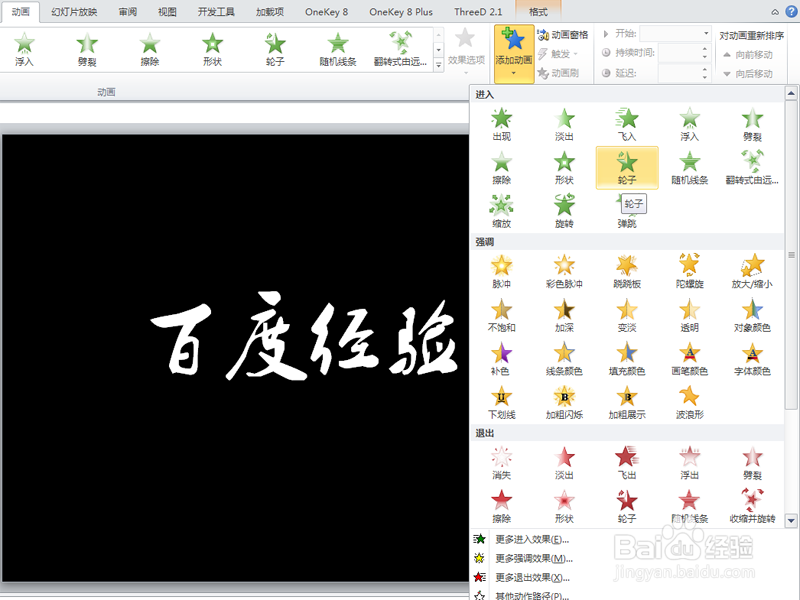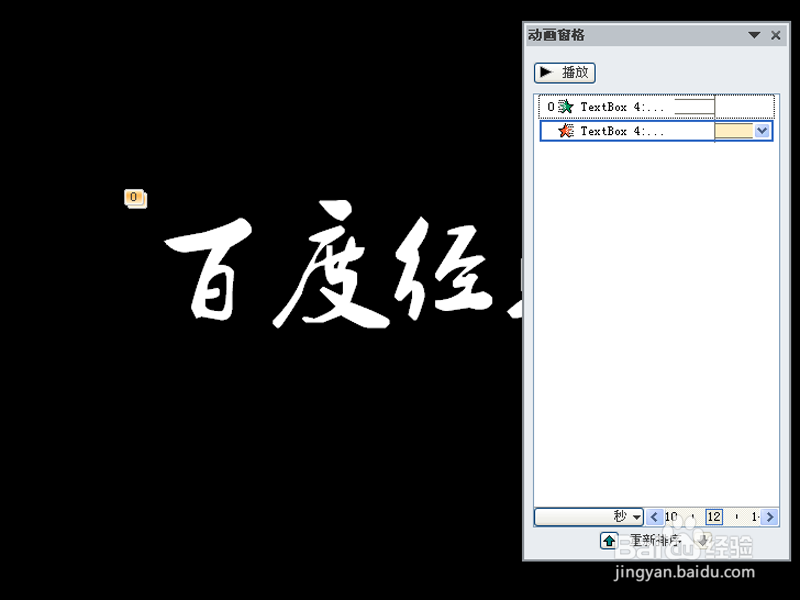如何利用PPT制作轮形文字动画
1、首先启动ppt2010,右键单击选择设置背景格式选项,将背景设置为黑色。
2、执行插入-文本框命令,插入一个横向文本框,并输入文字内容,设置字体为叶友根毛笔行碜钓芡涸书,字号为96,字体颜色为白色。
3、选择文本框,执行动画-添加动画命令,选择进入的轮子动画,设置效果选项为8轮辐图案。
4、调出动画窗格,接着调出轮子对话框,设置效果里动画文本为按字母,字母间的延迟百分比为100,设置从上一项开始。
5、接着采用同样的方法添加退出的轮子动画,同样设置动画文本为按字母,延迟为100,并设置从上一项之后开始。
6、按f5播放查看动画效果,这样就完成了轮形文字动画效果。
声明:本网站引用、摘录或转载内容仅供网站访问者交流或参考,不代表本站立场,如存在版权或非法内容,请联系站长删除,联系邮箱:site.kefu@qq.com。
阅读量:89
阅读量:76
阅读量:60
阅读量:73
阅读量:27